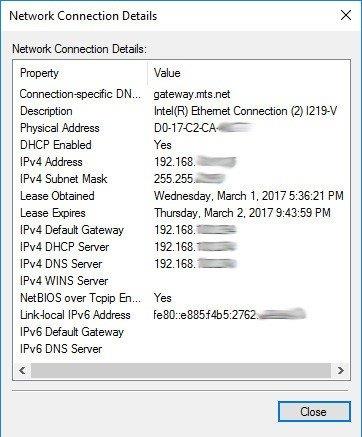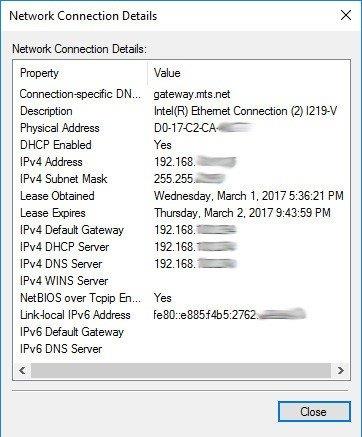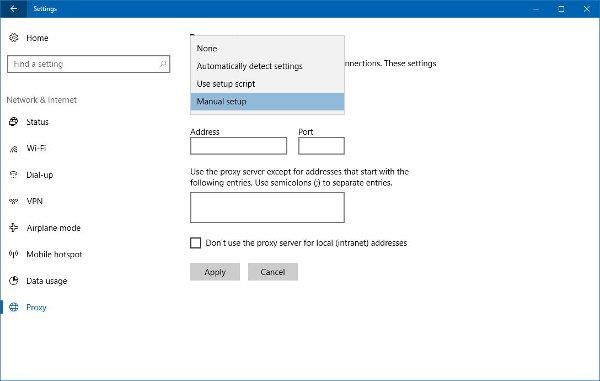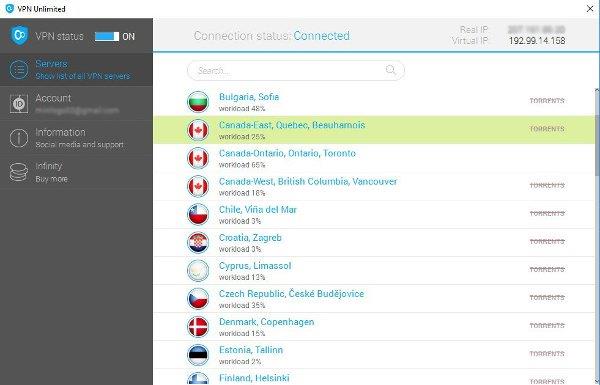Kun poistut kotoa mennäksesi julkisiin paikkoihin, kuten lähikauppoihin tai kahviloihin tapaamaan ystäviäsi, sinun ei tarvitse liittää kotinumeroasi ja osoitettasi paitaan. Internetissä näin kuitenkin tapahtuu, IP-osoite (Internet Protocol) näytetään. Ja kuulostaa siltä, että ei ole mitään syytä huoleen, mutta kun jotain ikävää tapahtuu, toivot, että olisit kiinnittänyt enemmän huomiota ja piilottanut IP-osoitteesi julkisiin paikkoihin.
Mikä on IP-osoite?
Internet on laaja alue, jossa verkkosivustoja, tietokoneyhteyksiä käsitellään ja tallennetaan. Internetissä olevien tietokoneiden seuraamiseksi jokainen tietokone muodostaa yhteyden IP-osoitteeseen. Se on kuin erottaisi kadulla olevat talot niiden numeroiden perusteella, paitsi että kyseessä on pitkä numerosarja.
Alla on kahdentyyppisiä IP-osoitteita: IPv4 ja IPv6 . IPv4 otettiin käyttöön 80-luvulla, mutta sitä käytetään edelleen laajalti Internet-liikenteessä. 32-bittisissä osoitteissa on vain noin 4 miljardia yhdistettävää osoitetta. IPv4-osoite näyttää tältä: 168.90.0255.
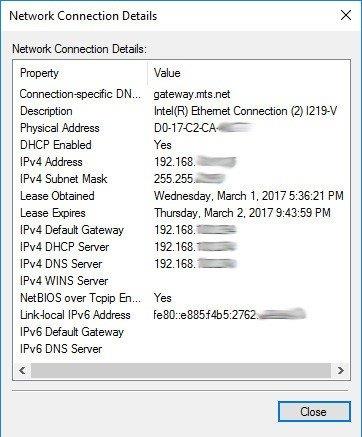
IPv6-osoitteet otettiin käyttöön vastauksena IPv4-osoitteiden heikkoon saatavuuteen. Ne käyttävät 128-bittistä osoitetta, joka tarjoaa suuren määrän vaihtoehtoja. IPv6-osoite näyttää tältä: 2001:0db8:0000:0042:0000:8a2e:0370:7334
Sen sijaan, että kirjoittaisit tietyn IP-osoitteen verkkoselaimeen, sitä kutsutaan nimellä DNS (Domain Name System) - Verkkotunnusjärjestelmä muuntaa URL-osoitteesta IP-osoitteeksi. Esimerkiksi kun käynnistät verkkoselaimen ja syötät URL-osoitteen (esim. www.quantrimang.com ), DNS tunnistaa ja löytää verkkosivuston IP-osoitteen ja lähettää sen sitten takaisin näkymään tietokoneen näytöllä.
Suurimman osan ajasta IP-osoite tehdään automaattisesti, kun muodostat yhteyden Internetiin, joten miksi meidän pitäisi välittää siitä?
Miksi IP-osoite piilotetaan?
Kun näet verkkoselaimessasi mainoksia, tapahtuuko sitä kaupungissasi? Se ei ole satunnainen sattuma.
IP-osoitettasi voidaan käyttää torjumaan ärsyttäviä mainoksia, ja sitä voidaan käyttää moniin haitallisiin tarkoituksiin. Esimerkiksi joku voi löytää sinut, kun hän tietää osoitteesi, samoin he voivat jäljittää sinut, kun he tietävät IP-osoitteesi.
IP-osoitteen piilottaminen on sekä ehkäisy- että hyökkäysmenetelmä. Tämä tekee mahdottomaksi muiden paikantaa sijaintiasi.
Tämä on yksi monista syistä, miksi sinun pitäisi piilottaa IP-osoitteesi. Mutta alla näytän sinulle muutamia tapoja auttaa piilottamaan IP-osoitteesi.
Piilota IP välityspalvelimella (palvelin)
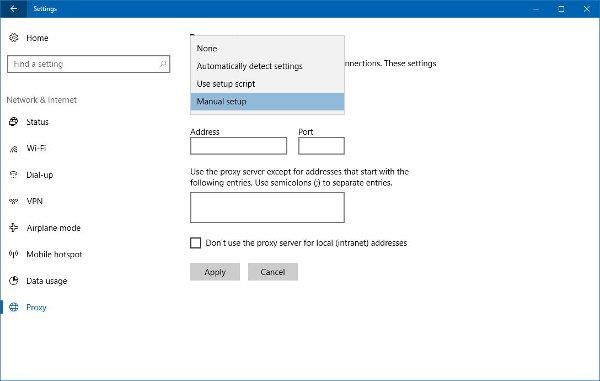
Välityspalvelimen käyttäminen on helpoin tapa piilottaa IP-osoitteesi, varsinkin jos sinun on piilotettava se välittömästi.
Palvelin toimii kuin maski, kun surffaat verkossa. Kun pyyntö lähetetään, palvelin estää pyynnön tai vastaa siihen kunkin IP-osoitteen mukaan. Sidosryhmät näkevät tietokoneen ja palvelimen välisen liikenteen, joten sitä on parasta käyttää arkaluontoisten tietojen käsittelyssä.
Saatavilla on lukemattomia ilmaisia palvelimia, mutta ne ovat usein epäluotettavia. Jos päätät käyttää ilmaista palvelinta, varmista, että et vaihda henkilökohtaisia tietoja kenenkään kanssa ja harkitse haschekin kaltaisen palvelintarkistuksen käyttöä. Äskettäisessä Wired-artikkelissa kuitenkin todetaan, että välityspalvelimet ovat tulossa epävarmoiksi.
Vaikka ilmaisia palvelimia on helppo löytää, asentaa ja piilottaa IP-osoitteesi tehokkaasti, on parempi käyttää maksettua ja luotettavaa palvelinta, johon usein liittyy VPN ( Virtual Private Network ) -ydin.
Piilota IP VPN:llä
Jos et tiedä mitä VPN on, voit ymmärtää enemmän seuraavasta artikkelista .
VPN toimii kuin palvelin, se muuttaa IP-osoitetta, mutta suojaa kaikilta tietokoneeltasi poistuville Internet-toiminnoille. Kun tiedot lähtevät, ne siirtyvät sieltä VPN-palvelimelle eri IP-osoitteella, mikä vaikeuttaa muiden seurantaa.
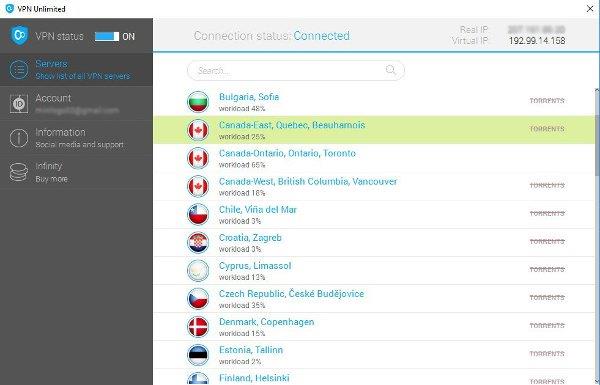
Välityspalvelimet ovat melko heikkoja, eikä tietokoneen ja palvelimen välillä ole salausta, mutta VPN:n avulla se asentaa salatun tunnelin laitteesi välille. Koska pyyntösi menee sieltä avoimeen Internetiin käyttämällä eri IP-osoitetta.
Ainoa ongelma VPN: ssä on, että se on melko kallis. Halu katsoa videoita ilman maantieteellisiä rajoituksia ei välttämättä takaa sovittua hintaa. Turvallisuuden heikkenemisen ja laajalle levinneen vakoilun aikakaudella ei kuitenkaan ole koskaan huono idea valita VPN.
Lyhyesti
IP-osoitteen piilottamiseen on monia muita vaihtoehtoja, kuten Onion Router (Tor), mutta sen selittäminen on monimutkaisempaa, koska se vaatii laillisuutta. Siksi, jos olet koskaan käyttänyt Toria, ymmärrät sen laillisen tarkoituksen ja tehokkuuden. Mutta sitä voidaan silti käyttää laittomiin tarkoituksiin.
Kenenkään ei tarvitse piilottaa IP-osoitettaan, ja Internetiä käyttävien liikemiesten ei tarvitse huolehtia. Jos tarvitset hieman turvallisuutta ja yksityisyyttä, IP-osoitteesi piilottaminen on oikea tapa, ja välityspalvelimen, VPN:n tai molempien käyttäminen olisi fiksu valinta. Jos sinulla ei ole tarpeeksi rahaa VPN:ään ja haluat toisenlaisen näkökulman, etsi ilmaisia IP-välityspalvelimia foorumeilta. Vaikka tämä ei ole paras vaihtoehto.